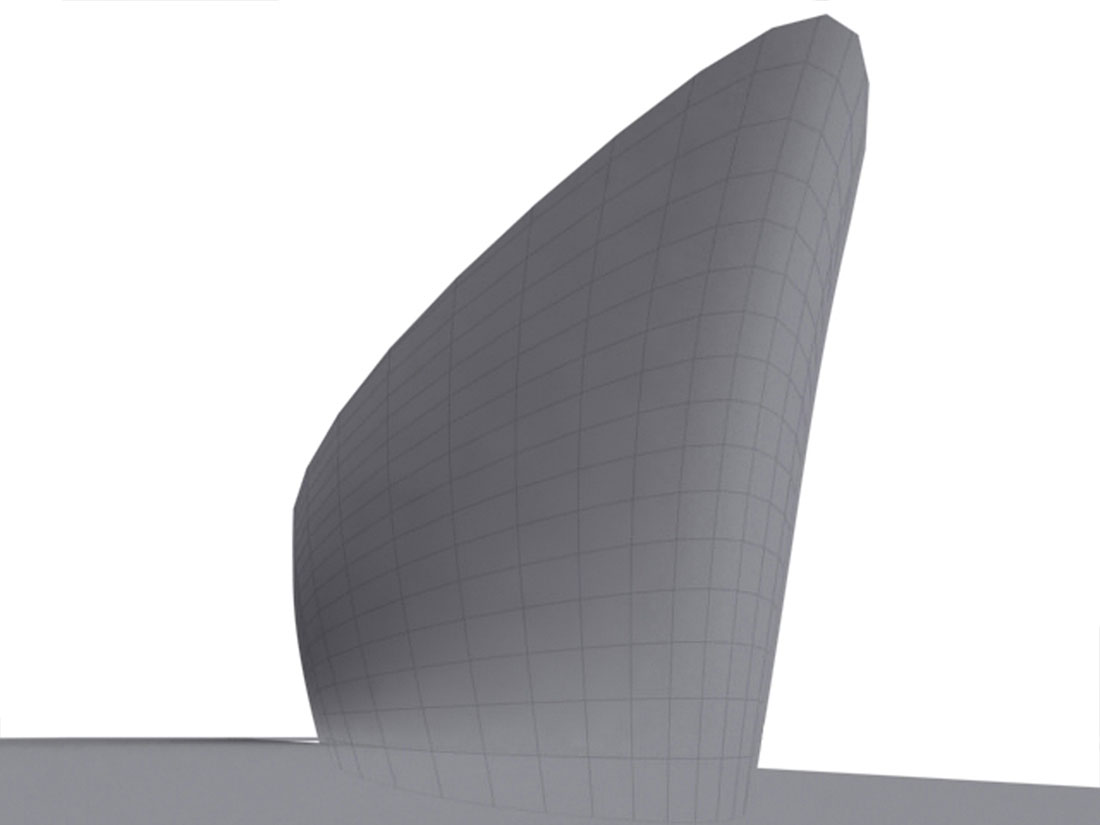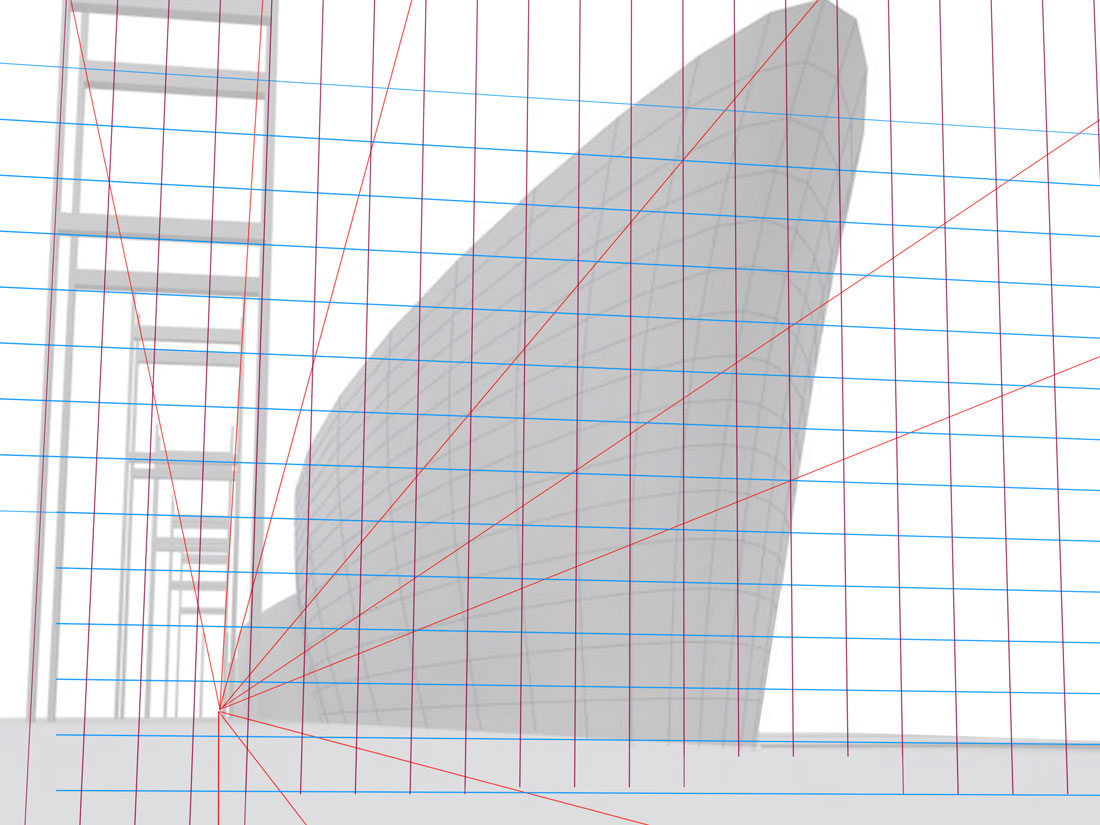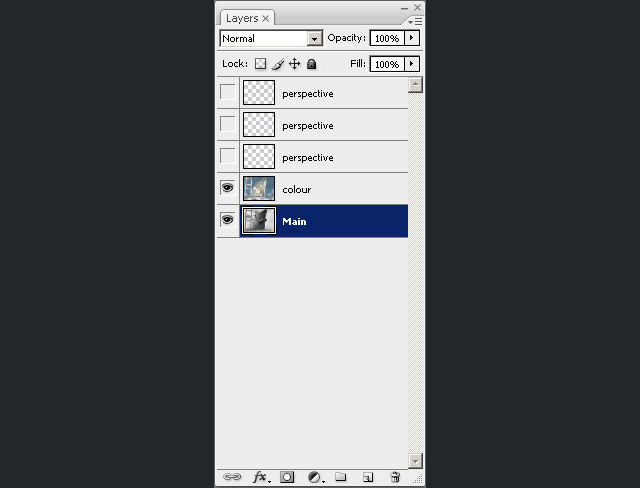デジタルペイント『未来の埠頭』のメイキング
英国のコンセプトアーティスト / マットペインター Richard Tilbury氏が、デジタルペイント『未来の埠頭』のメイキングを紹介します(Photoshop 使用)
はじめに
このチュートリアルでは、まず、インターネットでさまざまな種類の船や埠頭の画像を探すことから始め、最終的なイメージをふくらませました。当初から、スケール感を強く感じられるようなイメージを作成したいと思っていたので、近くで見上げた時の船の臨場感を出すよう努めることにしました。大型船は、その力強いフォームと平均的な人間と比較した場合の純然たる大きさにより、見た瞬間から堂々とした印象と感動を与えてくれます。 構図のタイプを考える際に、私の頭に浮かんだのは壮大な初期のクルーズ船でした。目線を下げて、イメージの焦点となる船の巨大さを強調することにしました。
大まかに描く:ブロッキング イン
現実味のない作品にならないよう、一般的な船のデザインに沿うようにしました。水上輸送船は、水面を効果的に移動できるよう、こと形状に関しては主構のルールがあります。ですから、ここでも長い伝統に培われた手法に習うことにしました。被写体を解釈するときには、自分の知っていることをベースとして、それを修正しながらより説得力のあるコンセプトを作り上げていくとよいでしょう。 目線が低いところにあるので、3D でシンプルな船のシェイプを作成し、これを開始点として船の正確な遠近感、パースを表現していくことにしました。
図01:3Dで作成した基本シェイプ
次に、ガイドとなるパースラインを何本か追加しました。また、シーンに奥行きを与えるよう、左側に鉄枠の足場を追加しました。モチーフまたはシェイプを繰り返すことによって、シーンにおけるスケールやパースを表すことができます(図02)。
図02:ガイドとなるパースラインを何本か追加
Photoshop に パースと基本的な3D シェイプを配置できたら、グレーの階調で下塗りを開始します(図03)。
図03:グレーの階調で下塗りを開始
私は通常、この段階でテクスチャブラシでランダムなストロークやマークをいくつか描きます。これらを使用して、シェイプの方向を示したり、ディテールを描写することができます。ここでは[なげなわツール]で地面に沿ってハードエッジのシェイプをいくつか作成し、パースが効果的に示唆されるようにしました。 イメージにはまだ白い部分が多いので空と船を暗くして、船の後部が背景になじむようにしました(図04)。船の右側の船首部分も、ある程度光を反射しているとは言え明る過ぎたので、ここも同じように色を加えて本物らしく見えるようにしました。
図04:白い部分が多いので空と船を暗くして、船の後部が背景になじむようにしました
基本構図が決まったら、描画モードを[オーバーレイ]に設定した新規レイヤーを作成しました。このレイヤーで下塗りを行います。図のように、あらかじめ決めておいたカラーでざっと色を乗せていきます(図05)。描画モードを[オーバーレイ]にすることで、階調に影響を与えることなくカラーを追加できます。この方法を好むアーティストもいますが、色が濁ってしまうため、色を直接乗せる方法を好むアーティストもいます。
図05:あらかじめ決めておいたカラーでざっと色を乗せていきます
ご覧の通り、甲板に構造物を追加しました。また、船の前部に 2つの大きな通気口も加えることで少し奇妙な特徴をもたせ、船があまり近代的に見えないようにしました。 図06 は、現在のレイヤーパレットです。一番下には Main という名前のグレーの階調のみのレイヤーがあり、そのすぐ上に[オーバーレイ]に設定したカラーのレイヤーがあります。
ディテールを描く
パースラインをガイドとして[なげなわツール]で右側にシンプルな構造物のシェイプを作成し、ライトグレーで塗りつぶしました(図07)。カラーレイヤーが上にあるため、塗りつぶしたライトグレーのカラーは青く見えます。
図07:右側にシンプルな構造物のシェイプを作成し、ライトグレーで塗りつぶしました
ベースとなる Main レイヤーで作業を続けます。甲板上の構造物や策具など、船にディテールを加えました。輸送用の木枠や乗降口になるようなシェイプをいくつか追加しましたが、この時点ではディテールはまだはっきりしていませんでした。 図08 は[編集]メニューの下にある[変形]ツールで、船の側面にある通気口をカーブさせるのに[ワープ]を使います。最初にグループを作成し、それを2 回複製した後、パースグリッドを利用して[拡大・縮小]と[ゆがみ]ツールで変形させます。その後、各セットを個別にカーブさせて船体に合わせました。
図08:[編集]メニューの下にある[変形]ツール